- Auteur Lauren Nevill [email protected].
- Public 2023-12-16 18:51.
- Dernière modifié 2025-01-23 15:19.
Le texte inversé est souvent utilisé dans les publicités. Les psychologues ont remarqué que cela donne au spectateur l'impression que le produit ou le service annoncé est innovant. Pour le créer, vous pouvez utiliser n'importe quel éditeur graphique.
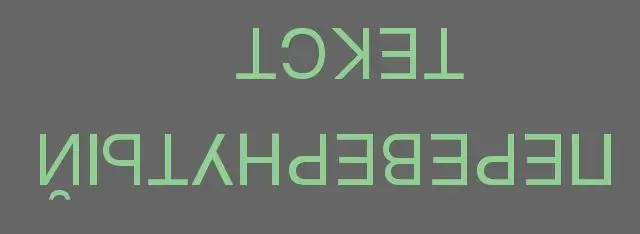
Instructions
Étape 1
Démarrez n'importe quel éditeur graphique raster. Si vous souhaitez superposer du texte à l'envers sur une photo ou une autre image, ouvrez-la. Créez également un nouveau fichier de la résolution souhaitée (si un fichier image est déjà ouvert, le nouveau fichier sera supplémentaire).
Étape 2
A l'aide de l'outil "Texte" (il est appelé différemment selon les éditeurs), créez une légende dans un nouveau fichier en utilisant la police souhaitée, sa taille et sa couleur.
Étape 3
Retournez l'image dans le nouveau fichier. La manière d'effectuer cette opération dépend de l'éditeur graphique utilisé. Par exemple, dans GIMP, cette opération est effectuée comme suit: "Image" - "Transform" - "Rotate 180".
Étape 4
Si vous souhaitez faire pivoter une image à un angle qui n'est pas un multiple de 90 degrés (par exemple, selon l'intention du concepteur, elle doit non seulement être à l'envers, mais aussi « glisser vers le bas de la colline »), assurez-vous que l'éditeur que vous utilisez a la capacité de faire pivoter de tels angles. Puis faites pivoter (par exemple, dans GIMP - comme suit: "Outils" - "Transformation" - "Rotation", puis définissez l'angle numériquement ou avec la souris).
Étape 5
Dans le cas où le texte inversé doit être inséré dans telle ou telle image finie, qui elle-même ne doit pas être inversée, sélectionnez le fond avec l'outil "baguette magique", sans oublier de sélectionner le fond à l'intérieur des trous des lettres "O", " A" et similaire, inversez la sélection (les lettres elles-mêmes seront sélectionnées à la place de l'arrière-plan), puis utilisez le presse-papiers pour transférer le texte inversé vers l'image souhaitée. Si vous devez retourner les lettres avec l'image, écrivez le texte directement dessus, puis retournez l'image entière de la même manière que décrite ci-dessus.
Étape 6
Enregistrez le nouveau fichier au cas où vous auriez besoin d'insérer le travail terminé dans une autre image. Enregistrez la même image sur laquelle vous avez appliqué le texte inversé dans un fichier séparé, afin que l'original ne change pas, et si nécessaire, vous pouvez y superposer n'importe quel autre texte, y compris celui inversé.






